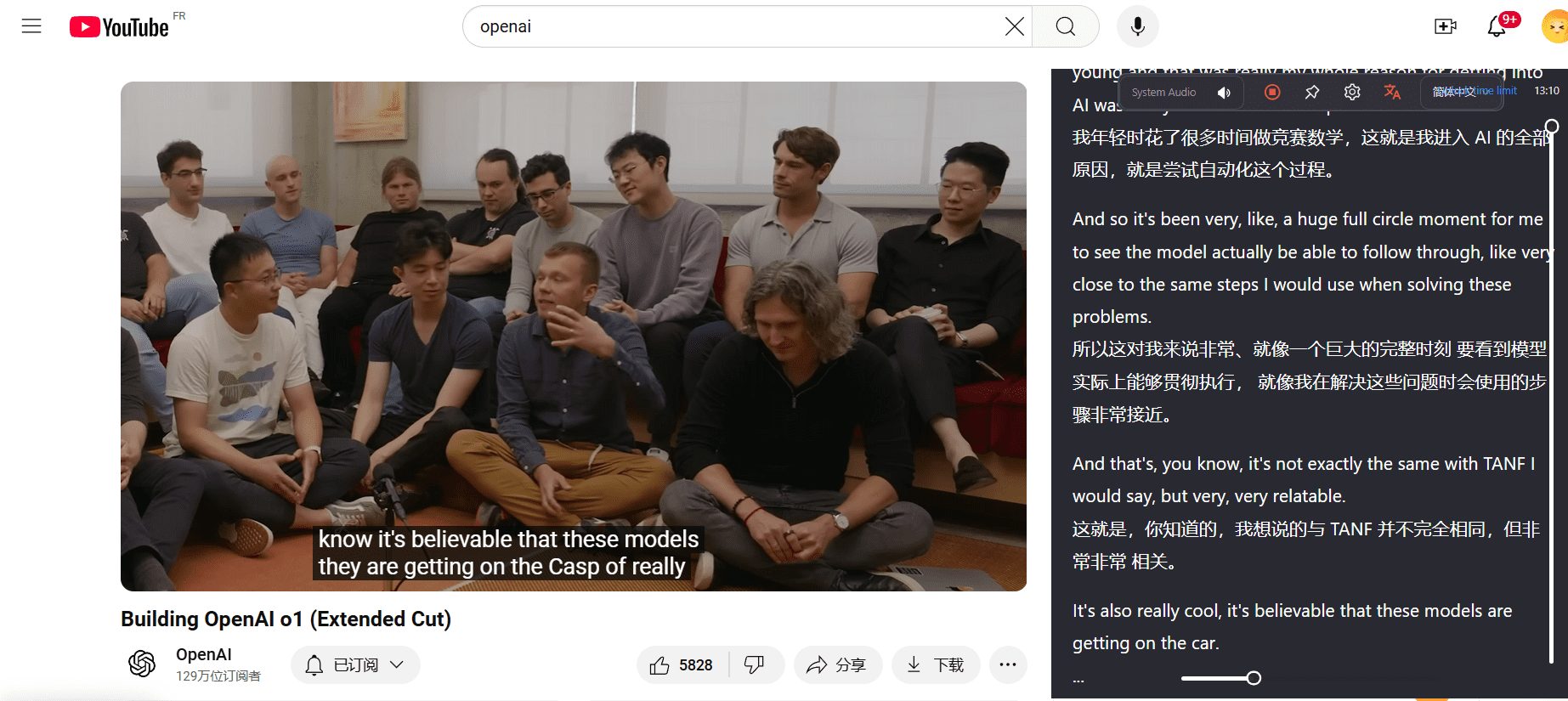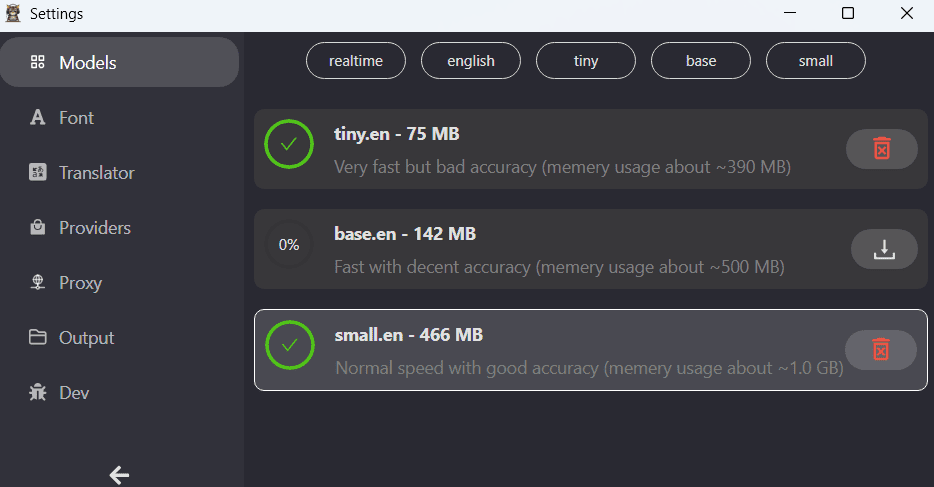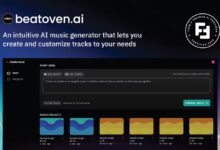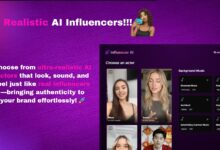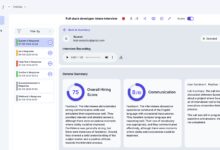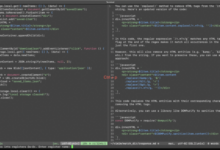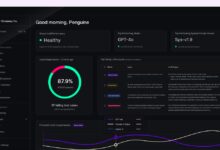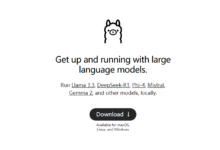Allgemeine Einführung
Wenn Sie ein MacBook verwenden, sollten Sie AI Hear ausprobieren: Es kann Audio aufnehmen, lokale Sprache in Echtzeit in Text umwandeln, übersetzen und eventuell Untertitel exportieren. Sie können es verwenden, um Sie beim Anhören von länderübergreifenden Meetings und englischen Hörbüchern zu unterstützen.
AI Hear ist eine lokal betriebene Software, die mit einem Klick Echtzeitübersetzung und -transkription in mehreren Sprachen bietet. Sie kann offline genutzt werden, egal ob im Klassenzimmer, in der U-Bahn, im Einkaufszentrum oder im Freien, wobei der Schutz der Privatsphäre gewährleistet ist und keine Daten gesammelt werden.
Funktionsliste
- Aufnahme:Wählen Sie den Systemsound, das Mikrofon oder eine bestimmte Software innerhalb der Software aus, z. B. Tencent Conference, Browser, Player (Audiotreiber kostenlos).
- Erkennung von Sprache:Basierend auf OpenAI Flüstern Sprache zu Text für Modelle.
- Übersetzung:Freie Umschaltung der Engines innerhalb der Software, Unterstützung von Ollama, OpenAI und anderen offenen Schnittstellenformaten.
- Sparen:Speichert automatisch den Ton, das Original, die Übersetzung und die Zeitleiste nach Abschluss der Aufnahme.
- Ausfuhr:Formatunterstützung SRT, TXT, VTT.
Verwendungsszenarien
- Online-Sitzungen, Online-Kurse, Podcasts, Spiele-Streaming, Videoanrufe.
- Fremdsprachenunterricht, Filme mit Soundtracks, Pendeln.
- Sammeln Sie fremdsprachliche Materialien, nehmen Sie Sitzungen auf, lernen Sie die Sprache und üben Sie das Sprechen.
Hilfe verwenden
Ablauf der Installation
- Software herunterladenBesuchen Sie die offizielle Website und wählen Sie die entsprechende Betriebssystemversion zum Herunterladen aus.
- Installation der SoftwareFolgen Sie den Anweisungen des Betriebssystems, um den Installationsvorgang abzuschließen.
- Startup-SoftwareNachdem die Installation abgeschlossen ist, öffnen Sie die Software und führen Sie die Ersteinrichtung durch.
Verwendung Prozess
- Sprache auswählenWählen Sie die zu übersetzende oder zu transkribierende Sprache in der Softwareoberfläche aus.
- Aufnahme startenKlicken Sie auf die Schaltfläche Aufnehmen, um die Aufnahme von Sprachinhalten zu starten.
- Echtzeit-ÜbersetzungWährend der Aufnahme übersetzt die Software automatisch in Echtzeit und zeigt dies auf dem Bildschirm an.
- Bewahrung der TranskriptionNach der Aufnahme können Sie den transkribierten Textinhalt in einer lokalen Datei speichern.
Ausführliche Betriebsanleitung
- Einführung in die SchnittstelleDie Softwareoberfläche ist einfach und intuitiv und besteht hauptsächlich aus der Aufnahmetaste, dem Sprachauswahlmenü und dem Anzeigebereich.
- Auswahl der SpracheMehrere Sprachen werden unterstützt und der Benutzer kann die Zielsprache nach Bedarf auswählen.
- AufnahmefunktionKlicken Sie auf die Schaltfläche Aufnehmen, um die Aufnahme zu starten, klicken Sie erneut, um die Aufnahme zu stoppen. Die Aufnahme wird automatisch transkribiert und übersetzt.
- SpeicherfunktionSobald die Transkription abgeschlossen ist, können Sie auf die Schaltfläche Speichern klicken, um den Textinhalt in einer lokalen Datei zu speichern, damit Sie ihn später ansehen und bearbeiten können.
- Datenschutz-EinstellungenDie Software sammelt keine Benutzerdaten und alle Vorgänge werden lokal ausgeführt, um die Privatsphäre und Sicherheit der Benutzer zu gewährleisten.